系统之家w7系统exe程序打开方式还原的办法|w7系统如何删除ppap.
- 发布日期:2019-08-24 作者:系统之家一键重装系统 来源:http://www.kantuqu.com
系统之家w7系统exe程序打开方式还原的办法
如果exe文件关联出错让应用程序文件都无法打开,一定很恼火。
今天和大家分享一个把exe程序正确恢复的方法。
1:点选开始-控制面板-用户账户,
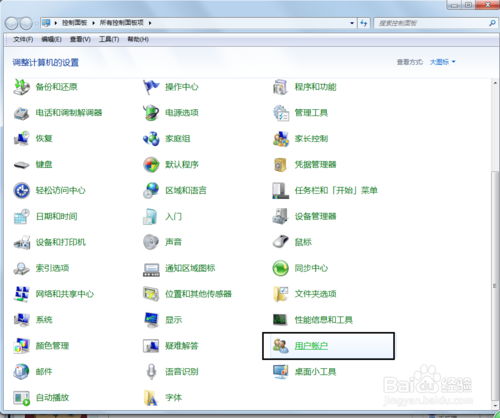
2:建立一个管理员账户,
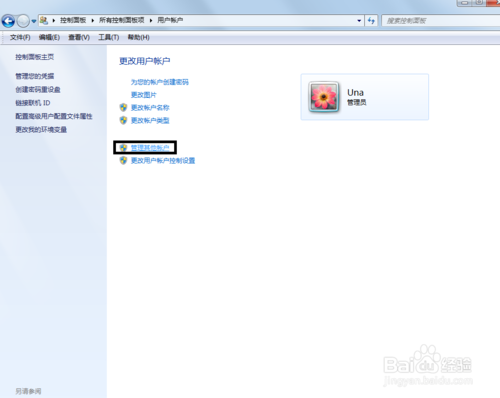
3:新的账户有新的用户配置,exe程序打不开的问题就不存在啦~!
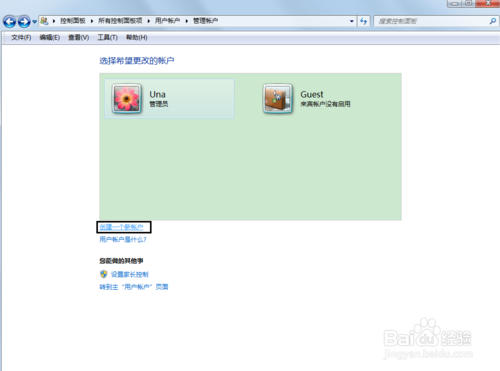
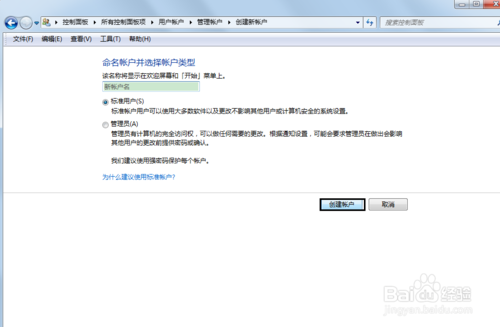
4:假如不想新建账户还有其他的办法,
打开计算机-组织-文件夹和搜索选项,
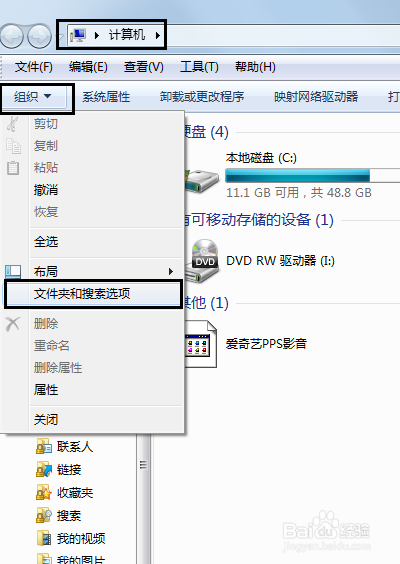
5:点选“查看”选项卡,
找到“显示所有隐藏文件和文件夹”,
去掉“隐藏受保护的系统文件”选项的点选。
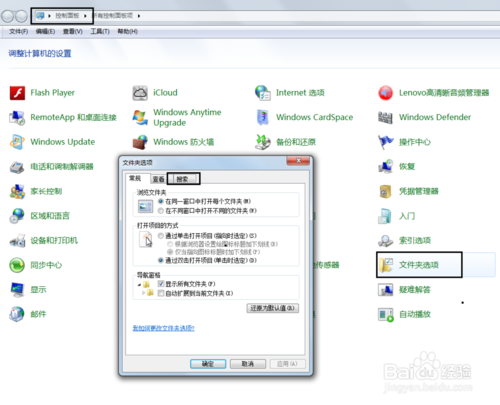
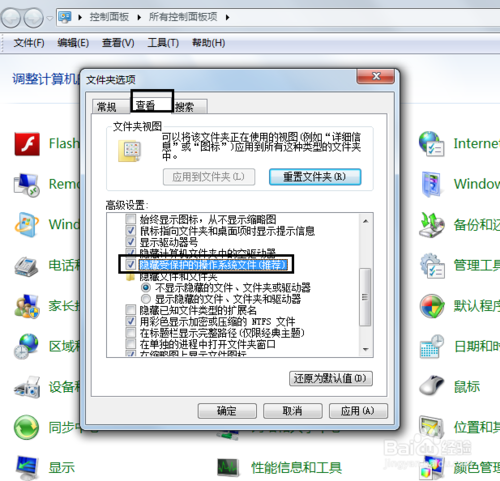
6:打开计算机-本地磁盘C-\Users\你的用户名\Appdata\Local,
删除掉iconCache.db文件,
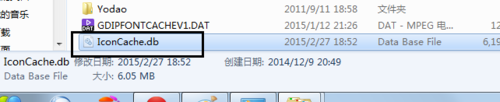
7:然后在任务管理器下找到“进程”选项卡,结束explorer.exe进程,
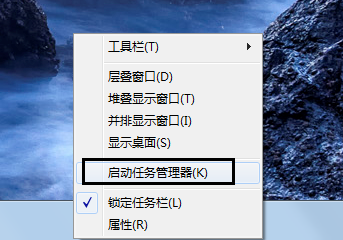
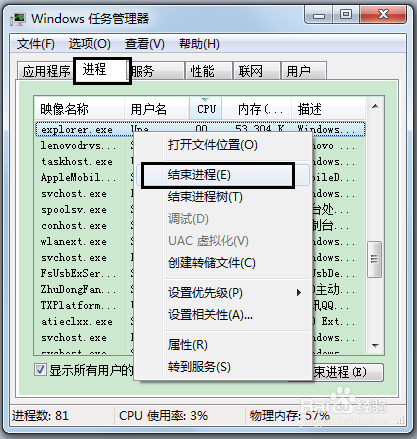
8:点击文件-新建,重建explorer进程。
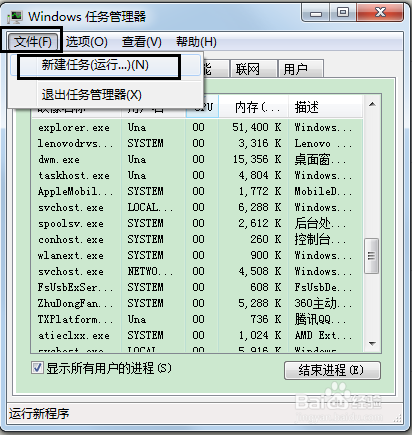
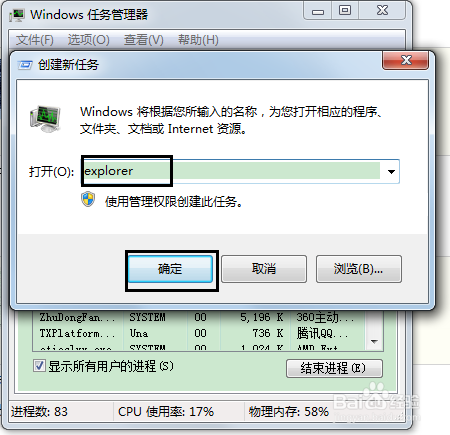
9:最后一步,刷新桌面,图标恢复正常。
问题解决~!!!
ppap.exe是什么?系统之家w7系统如何删除ppap.exe?
最近有系统之家w7系统用户反映,因为电脑运行速度变慢了,所以去任务管理器查看了一下,发现任务管理器里面有一个ppap.exe进程占用了不少内存。用户并不知道这个进程是什么东西,也不知道能不能删除,为此非常苦恼。其实,ppap.exe进程是可以删除的。下面,我们就一起往下看看系统之家w7系统删除ppap.exe的具体方法。
ppap.exe是什么?
如果你的电脑安装了ppLiVE网络电视,那么在您的任务管理器中有一个名为ppap.exe进程,这是一个正常的现象,因为ppap.exe是ppLiVE网络电视(ppTV)新加入的加速器程序的进程。如果您并未安装ppLiVE网络电视却出现了该进程,那么您的可能存在极大风险。
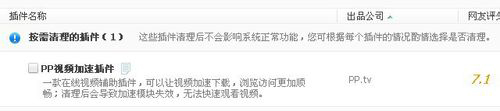
如何删除ppap.exe?
1、关闭进程中的ppap.exe;
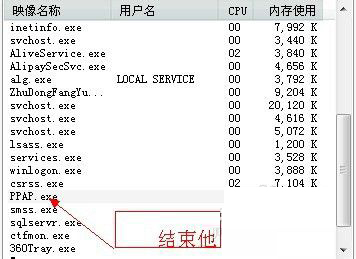
2、开始-运行,输入:“regedit”,打开注册表。搜索:ppap.exe,将所有有关它的注册表键值,信息统统删除;
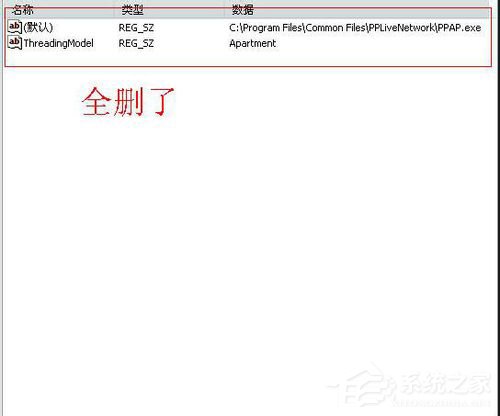
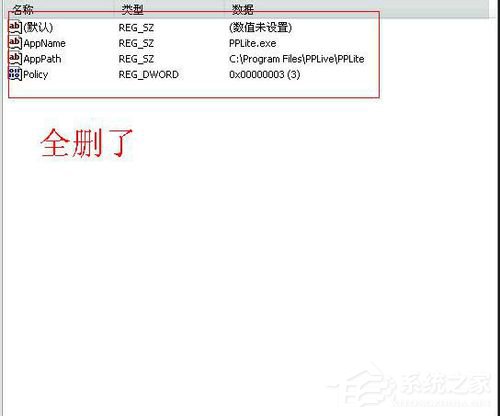

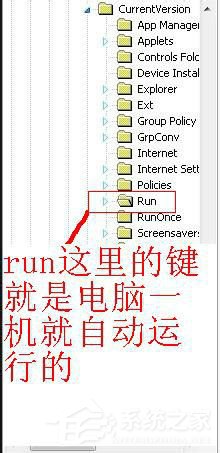
3、run这个就是电脑一开机就自动运行的,只要把里面有ppap.exe的删了就可以了;
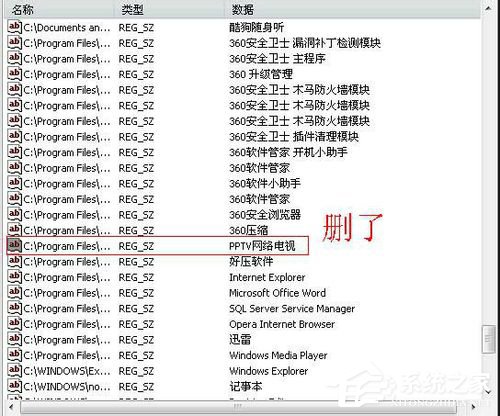
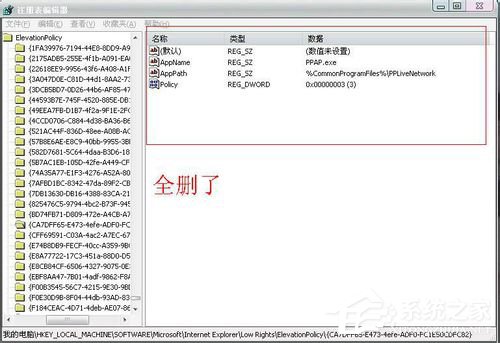
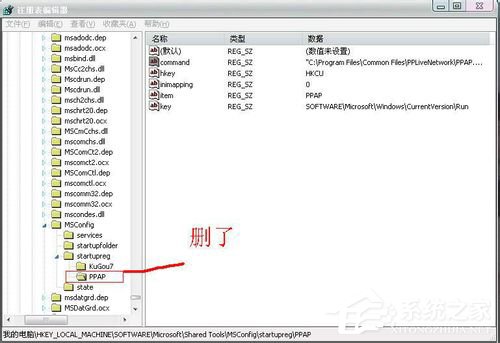
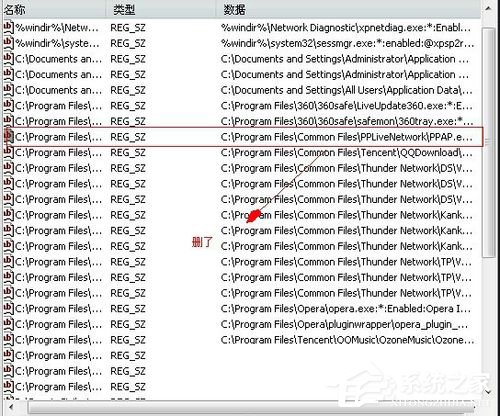
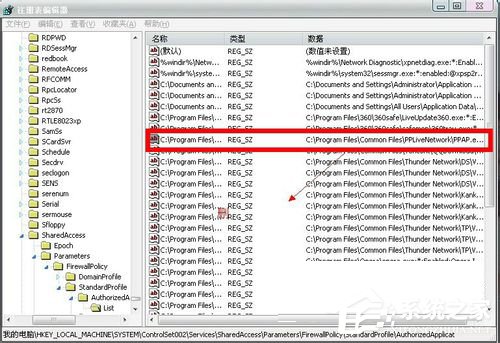
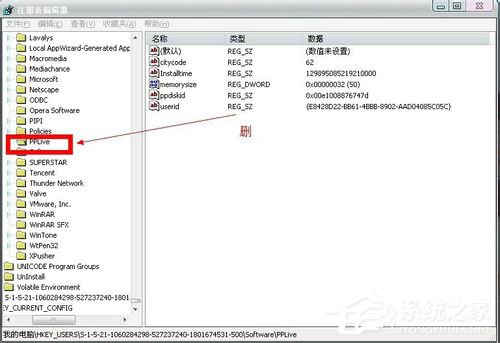
4、然后打开文件夹 C:\program Files\Common Files在里面有一个ppLiVE......开头的文件夹。直接删除掉它(如果删除不了,那就重启电脑再删,再不行,就到安全模式中去删除);
5、这样就可以了。

以上就是系统之家w7系统下删除ppap.exe的具体方法,相信通过以上步骤操作后,就能彻底删除ppap.exe了。